PenumbraにインストールされているMODのオプションは、TTMP ModPackをインポートする通常のユーザー向けに、さまざまなリダイレクト、材料、モデル、テクスチャなどを適用する迅速な方法を表しています。
ただし、新しいオプションを追加したり変更したりする場合、またはPenumbra内で独自のMODをゼロから作成している場合は、このドキュメントが役立つことを願っています。
これらのオプション定義はすべて、インストールされているMODのフォルダー内に.jsonファイルに存在します。 Penumbraは、これらのファイルと対話するグラフィカルな方法を提供し、一般的には推奨される方法です。
このチュートリアルでは、カラーセットを変更する4つのオプションを備えた非常にシンプルなMODをゼロから作成します。私はこのMODをスケートボードでデモンストレーションとして使用していますが、好きなmodでこれを行うことができます。デフォルトでは、Dalamud Red Dyeを使用すると、次のように見えます。

非常にシンプルで、下隅の+ボタンをクリックして、modという名前を付けます。

[編集MOD]タブには、下部近くにオプショングループのタイトルを入力できるテキスト入力フィールドがあります。
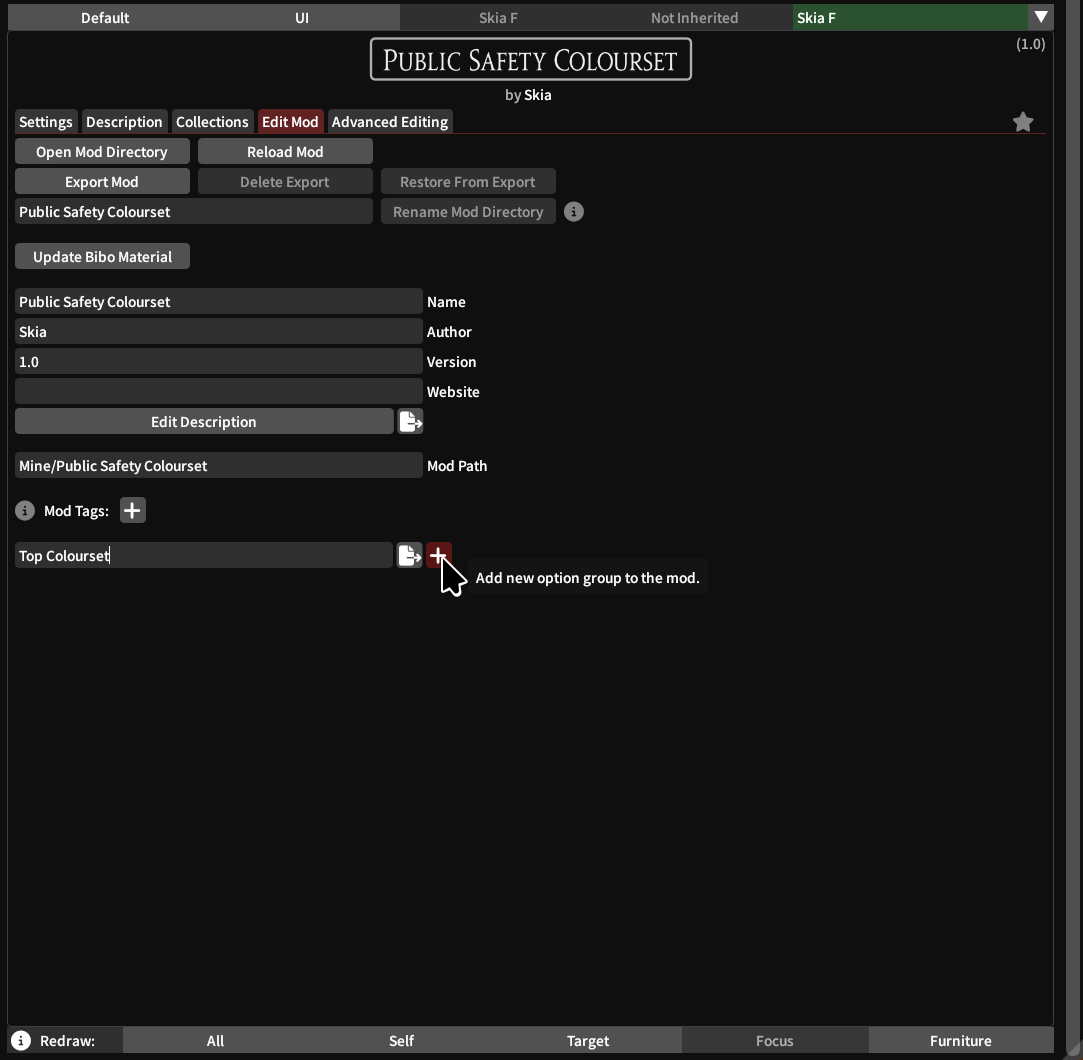
+ボタンをクリックした後、 Single GroupとMulti Groupを選択できます。
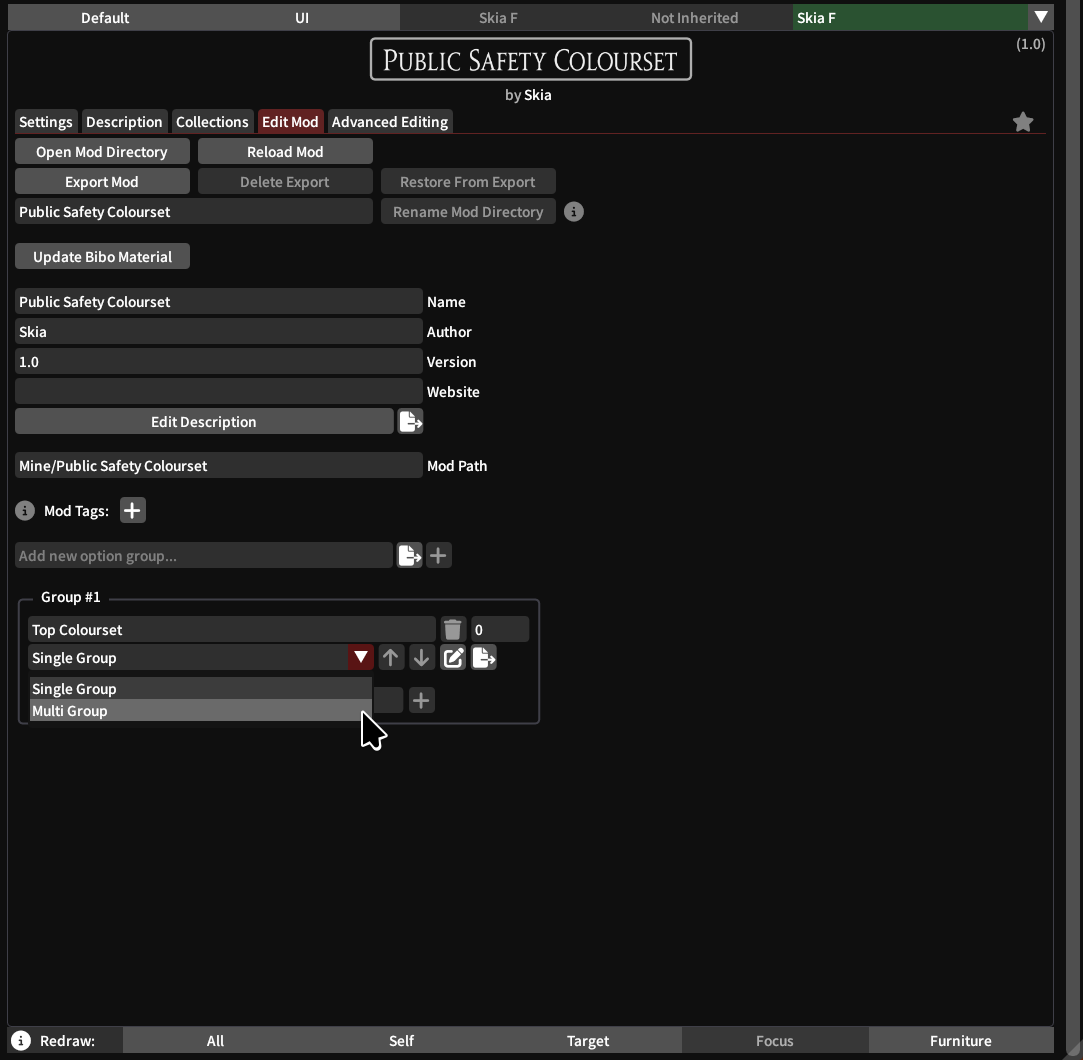
Single Groupとは、ユーザーがこのグループから単一のオプションのみを有効にできることを意味します(および1つを選択する必要があります)。たとえば、胸部モデルやテクスチャ間の交換、または例では、カラーセット。
Multi Groupでは、このグループから複数の(またはなし)オプションを有効にすることができます。これは、たとえば、ユーザーがmodの別々の部分を有効または無効にできるようにする場合に一般的です(たとえば、胸用の1つのチェックボックスを持つグループ、ズボン用、1つは靴など)。
必要な数のグループとオプションを追加できますが、このように開始時にすべてを計画して追加することをお勧めします。少なくとも、それが超単純なmodでない場合は、少なくとも1つのオプションを追加します。
Single / Multiドロップダウンの右側のボタンでは、オプショングループ(複数のグループがある場合)を再配置し、オプショングループの説明を編集または削除し、外部テキストエディターを開いて説明を編集します。
オプションに必要な名前を入力して、 +ボタンをクリックします。ボタンをクリックする必要があります。そうしないと、オプションが追加されません。
Multi Groupの場合、各オプションにはラジオボタンが表示されます。ここで選択されている方は、このmodをエクスポートし、ユーザーがインストールするときにデフォルトのオプションになります。
Single Groupの場合、これらはチェックボックスになり、チェックされたものは新しいインストールでデフォルトで有効になります。

ここでは、合計4つのオプションを追加します。デフォルトでは、最初のオプションが選択されます。
右側のメモ帳アイコンを使用すると、対応するオプションの説明を編集できます。当然のことながら、アイコンがオプションを削除することができます。
オプションを追加すると、 Settingsタブに戻ってレビューできます。これが、すべてのオプションを追加する後の例です。
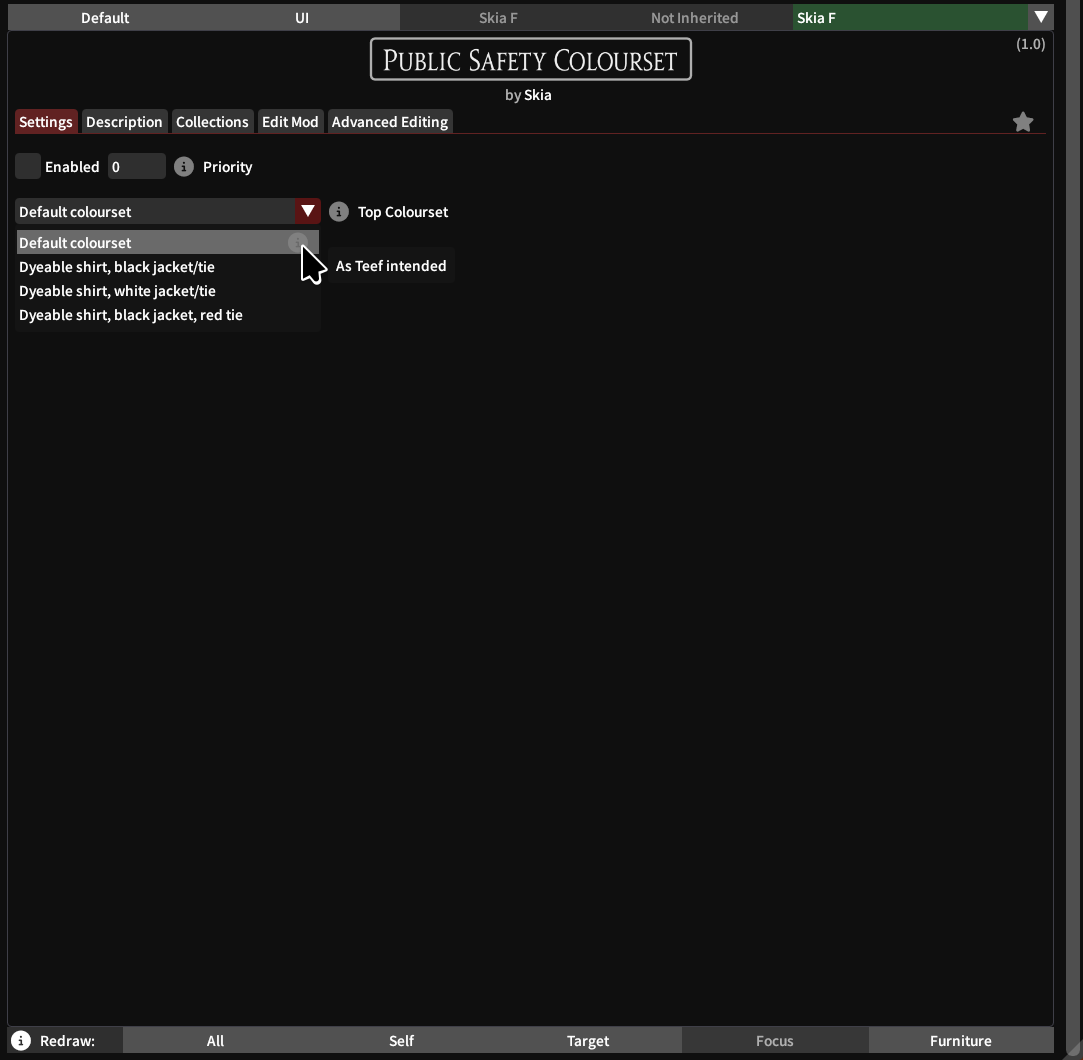
オプションが追加されたら、[詳細編集]タブを開きます。
新しいウィンドウのほとんどのタブには、すべてのオプションと属するグループをリストする右上にこのドロップダウンがあります。
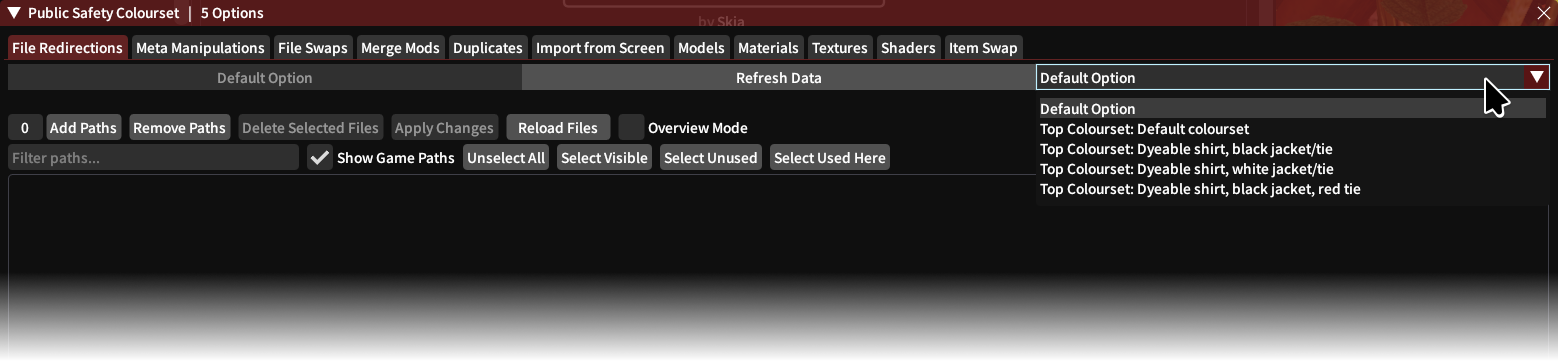
これらのタブで行うことは、選択されたオプションに影響を与えるため、ここに正しいオプションがあることを常に確認してください。
Default Optionアイテムは、オプションを追加するかどうかに関係なく常に利用できます。 Defaultで行われたリダイレクトやメタ操作などのものは、別のオプションに取って代わらない限り、常にMODに適用されます。
たとえば、MODがDefaultで無効になっている胸部アイテムのバリアントAを持っている場合、バリアントAが有効になっているオプションを除いて、あなたが持っているオプションで無効になります。
Default Optionは、たとえば、MODが単一のモデルだけではなく異なるテクスチャ/マテリアルを使用する場合など、常に(またはほとんどの場合)リダイレクトまたはメタデータを追加するのに適した場所です。
この例では、ジャケットとシャツで使用される素材を探し、最初のオプションに追加します。そのため、 Import from Screenタブに移動し、 Top Colourset: Dyable shirt, black jacket/tie 、必要な素材を探してから、右側にAdd a copy of this file to... 。これにより、これらのファイルは、対応するオプションのみでMODにコピーします。
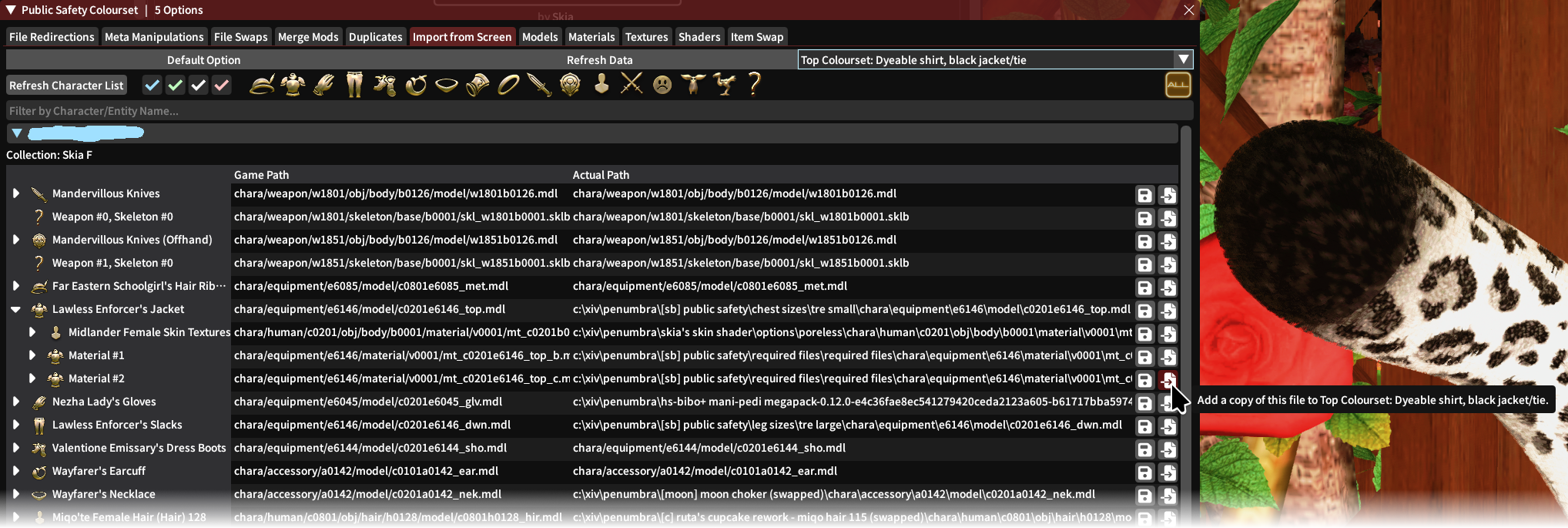
次に、これらはマテリアルファイルであるため、 Materialsタブの下に、追加したファイルが表示されます。
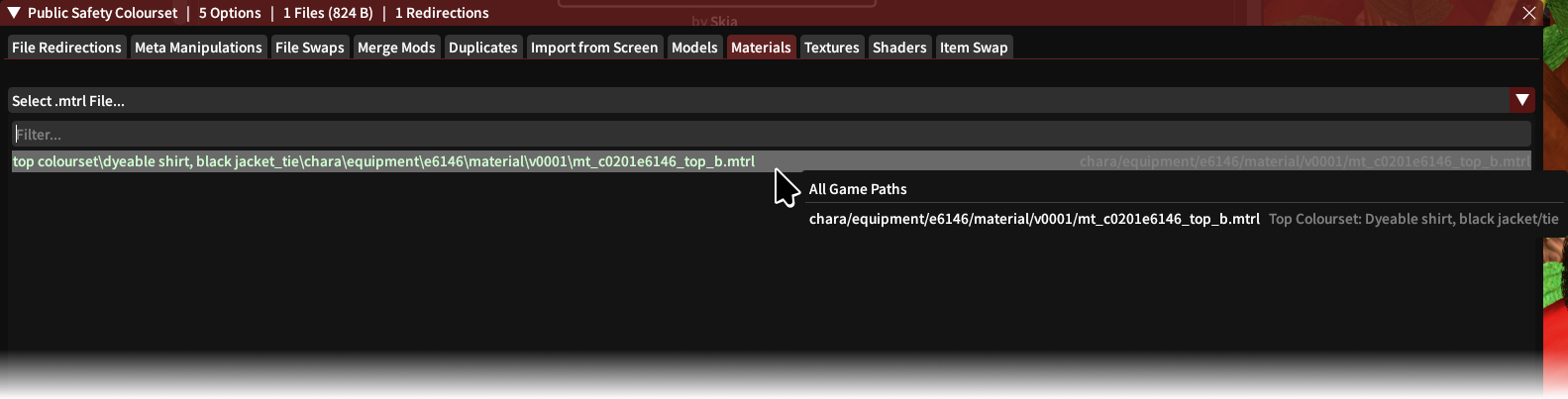
これらのファイルを他のオプションに追加し続けます。ただしTop Colourset: Default coloursetは、この特定のオプションが元のMODからデフォルトを保持することを望んでいるためです。
各オプションにファイルを追加すると、選択したオプションによって実際に使用されているファイルが緑色で強調表示されていることがわかります(再描画が必要になる場合があります)。
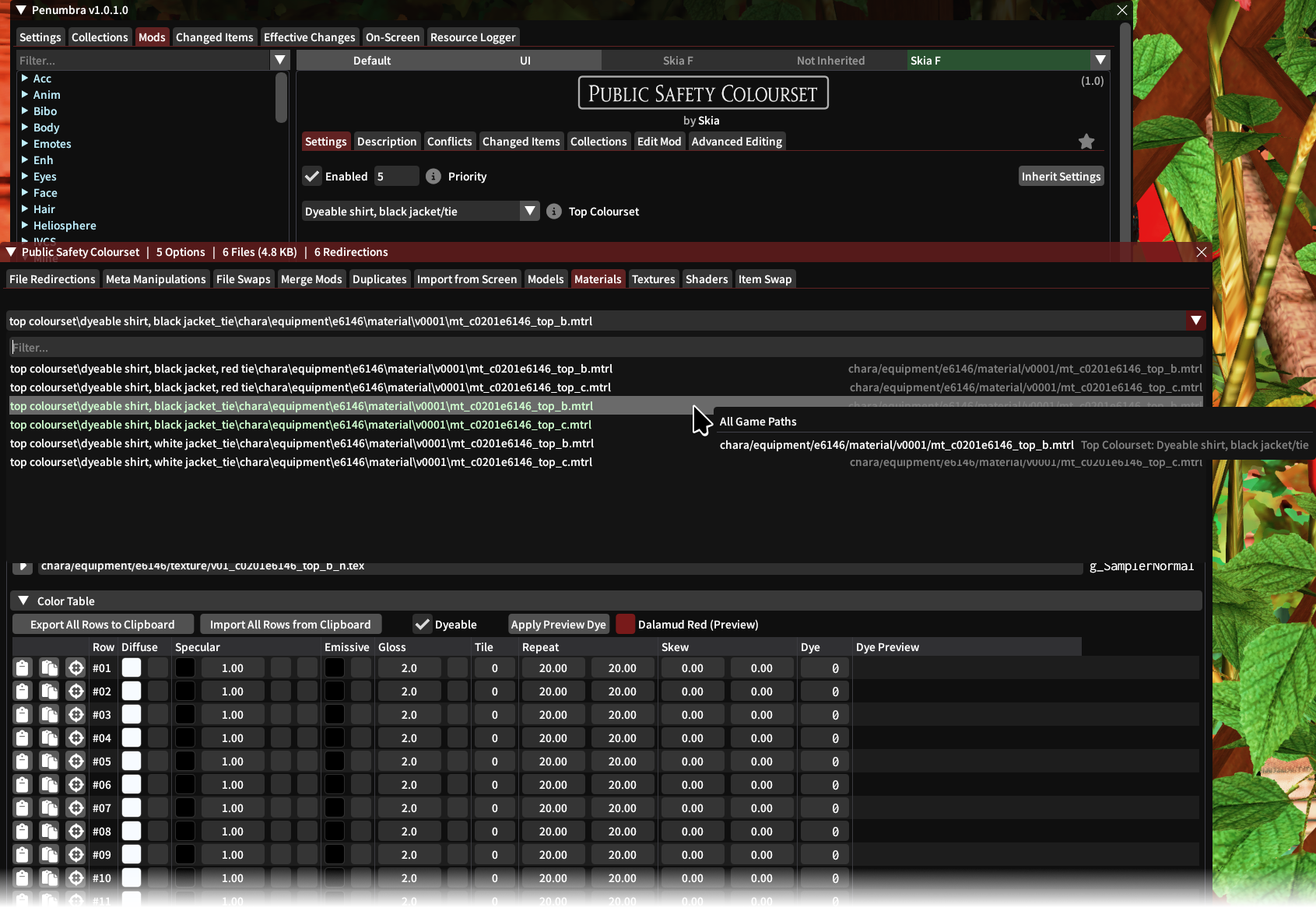
次に、これらの各ファイルに移動し、カラーセットを適切に編集し、各ファイルを保存します。
外部ファイル(テクスチャ、モデル、資料など)を編集する場合、 Advanced Editingドロップダウンのいずれかで適切なオプションを選択する必要はありません。ただし、ファイルのリダイレクトまたはメタ操作を編集する場合は、まだ必要です。
最後に、各カラーセットを編集した後、これが結果です。



